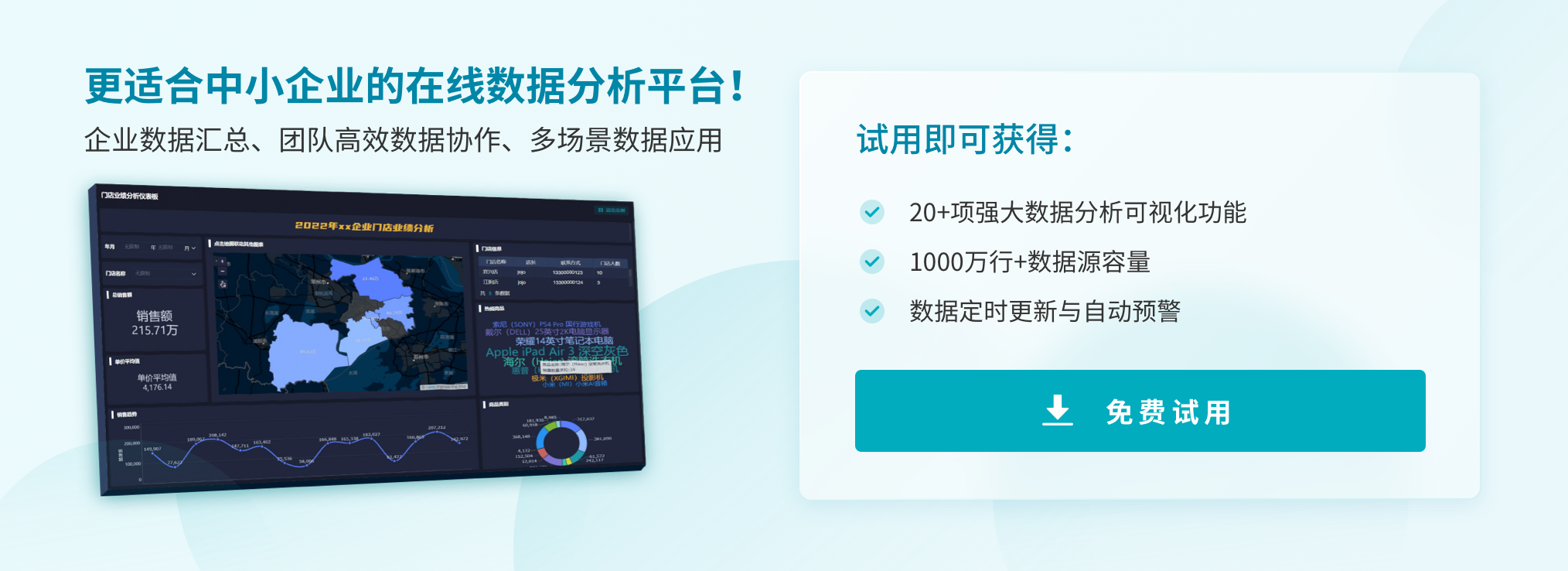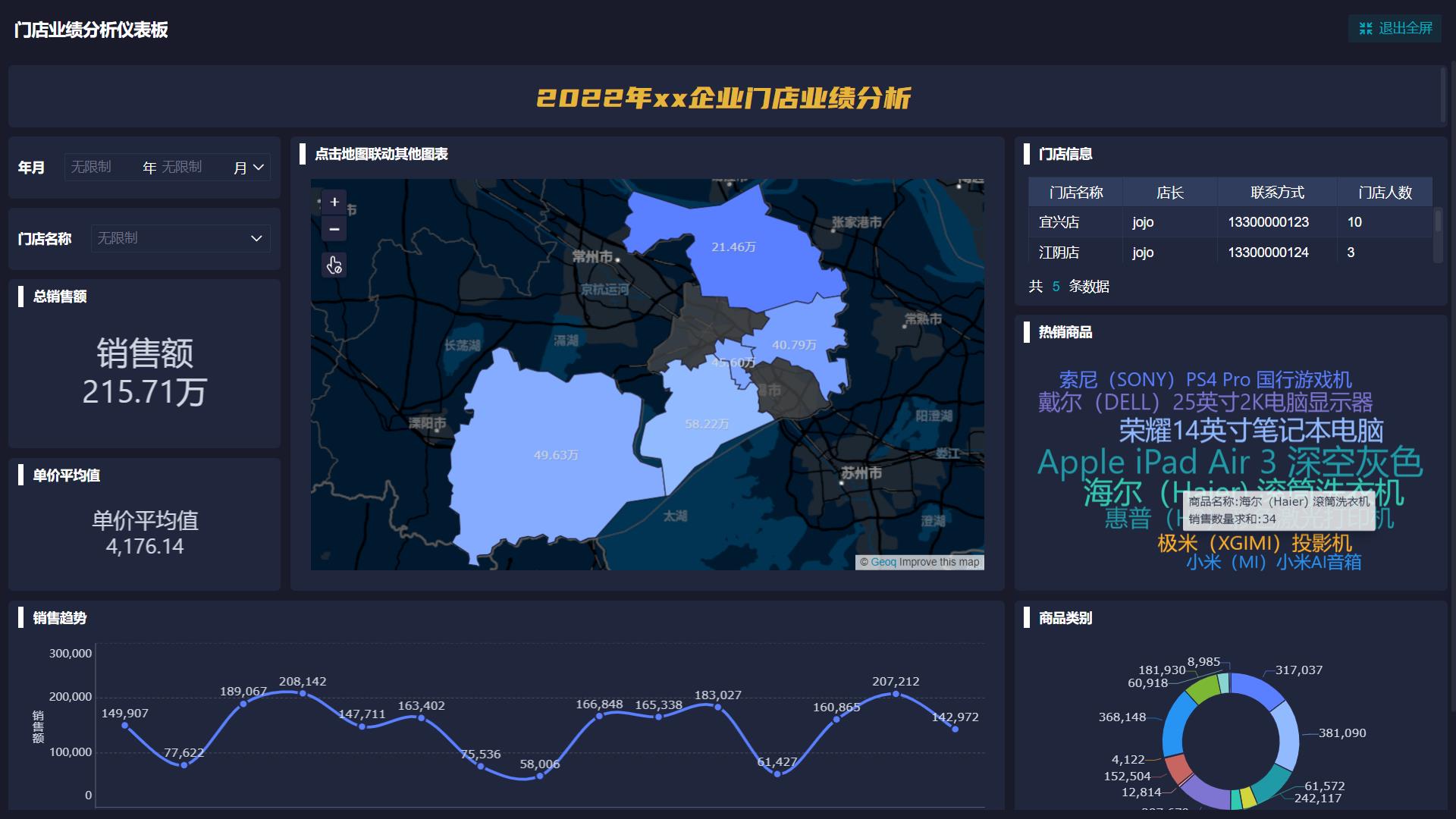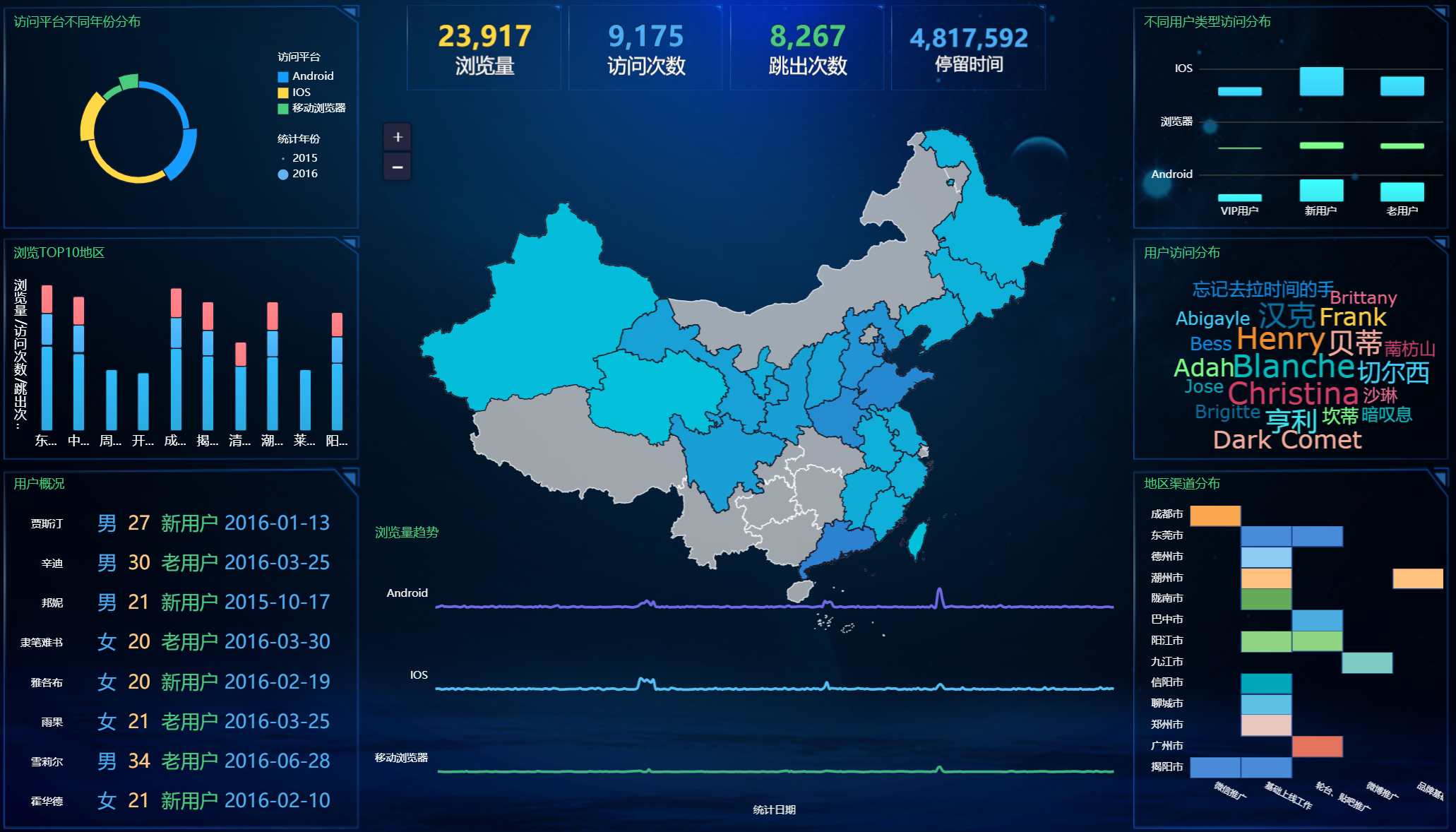九数云教你巨好用的excel可视化数据分析技巧 | 帆软九数云

1、快速填充空白单元格
快速填充空白单元格是非常实用的excel可视化数据分析技巧。
使用Ctrl+G快捷键点击定位条件。
点击空值定位出空白单元格。
在定位出的第一个单元格中使用公式,按下快捷键Ctrl+Enter键即可批量填充。
2、批量删除空白行
首先使用Ctrl+G快捷键定位空白单元格位置,右键第一个空白的单元格,点击下方单元格上移,即可将空白行删除。
3、使用通配符进行查找替换
在查找与替换中使用*号通配符,这里的"*花"代表花字前面有很多的字符,可以进行模糊查找,点击查找全部即可。
4、多条件筛选
多条件筛选,使用该excel可视化数据分析技巧时,要按照一定的数据条件去筛选数据,在数据选项卡下选择高级筛选按钮。
在高级筛选框里面选择条件区域,将筛选后的结果复制到标题行。
即可得到筛选的结果。
5、跳过空单元格粘贴完整数据
需要将完整数据复制粘贴到上面有缺失的数据区域,并且需要跳过空白的单元格进行粘贴。
首先复制完整的数据表,右键不完整的表格,在选择性粘贴里面点击跳过空单元格,点击确定即可。
6、数据分列文本为日期型数据
将文本型日期转化为日期型数据,在数据选项卡下点击分列功能。
在文本分列向导里默认下一步,在第三步向导勾选日期。
7、批量修改单元格格式
该excel可视化数据分析技巧可以同时修改多个单元格格式,若同时对3个Sheet表修改单元格格式,使用Ctrl键依次选择各个Sheet表或者用Shift键首尾进行选择,接着只要对其中的一个Sheet表做了修改,这几个多选的Sheet表都可以同步变化过来。
8、批量生成工资条
在工资表中设置辅助列,每间隔一个空格填写一个字符。
使用Ctrl+G定位出空白单元格。
右键第一个空白单元格点击插入整行。
复制第一行标题,全选数据使用Ctrl+G快捷键定位出空单元格,再使用Ctrl+V粘贴即可。
删除第一行即可批量生成工资条。
以上就是总结的excel可视化数据分析技巧,熟练掌握这部分技巧,成为职场办公技能的加分项,减负工作量。

热门产品推荐